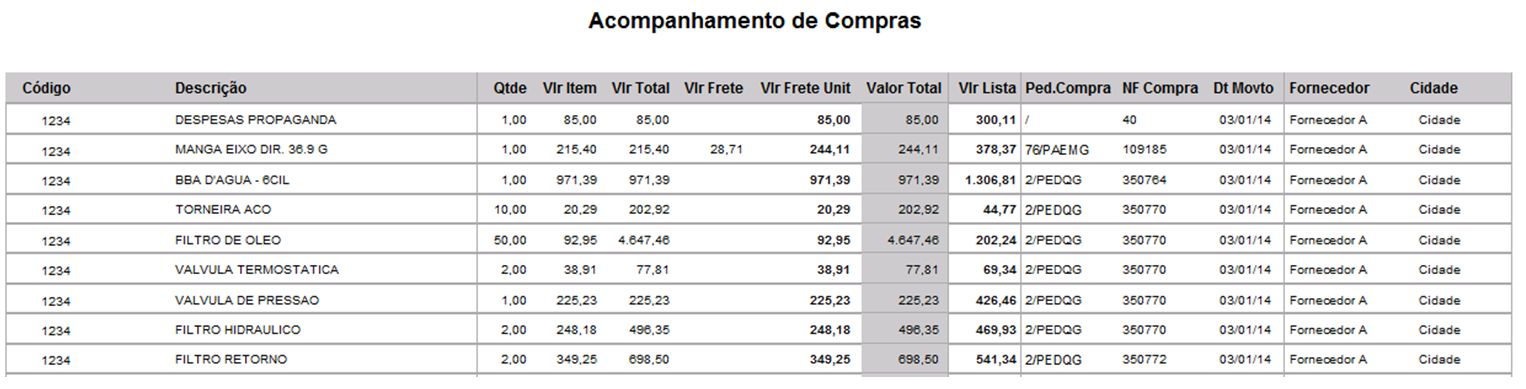Mudanças entre as edições de "Acompanhamento de Compras"
| Linha 1: | Linha 1: | ||
[[Categoria:Consultor's]]'''<big><big>1 - Objetivo</big></big>'''<br /> | [[Categoria:Consultor's]]'''<big><big>1 - Objetivo</big></big>'''<br /> | ||
| − | Orientar | + | Orientar os usuários do sistema Consultor’s de um novo relatório, mov209r – Acompanhamento de Compras. |
| − | + | <br> | |
| + | <br> | ||
| − | Relatório de acompanhamento das compras da empresa, possibilitando a análise dos valores na entrada, frete e valor de venda. Com o intuito da verificação da margem entre o valor da compra e o valor venda. | + | Relatório de acompanhamento das compras da empresa, possibilitando a análise dos valores na entrada, frete e valor de venda. Com o intuito da verificação da margem entre o valor da compra e o valor venda.<br> |
<br> | <br> | ||
| − | + | '''<big><big>2 – Instrução/Orientações</big></big>'''<br /> | |
Descompactar o layout mov209r.rtm em ??\progress\usuario\relatorios | Descompactar o layout mov209r.rtm em ??\progress\usuario\relatorios | ||
| − | + | <br> | |
| − | + | <br> | |
Rodar o programa mov209r – Acompanhamento de Compras | Rodar o programa mov209r – Acompanhamento de Compras | ||
| − | + | <br> | |
| − | + | <br> | |
Informar o layout no botão “Layout Report”, cadastrando o layout mov209r.rtm para os usuários. | Informar o layout no botão “Layout Report”, cadastrando o layout mov209r.rtm para os usuários. | ||
| − | + | <br> | |
| − | + | <br> | |
Na tela principal do programa é possível selecionar um intervalo de fornecedor, documento, data de entrada da nota fiscal “Data Movimento”, grupo de históricos, e também apenas com pedidos de compras associados, possibilitando informar as séries dos pedidos ( para os casos de compras emergências, e que se quer fazer uma análise ). | Na tela principal do programa é possível selecionar um intervalo de fornecedor, documento, data de entrada da nota fiscal “Data Movimento”, grupo de históricos, e também apenas com pedidos de compras associados, possibilitando informar as séries dos pedidos ( para os casos de compras emergências, e que se quer fazer uma análise ). | ||
| − | <br><br>[[Arquivo:mov029r.jpg|700px]]<br><br>No botão de Filtro é possível escolher o preço da lista que deseja listar - [[Arquivo:lista.jpg|425px]] | + | <br> |
| − | + | <br> | |
| − | + | [[Arquivo:mov029r.jpg|700px]] | |
| − | Visualizando o relatório: | + | <br> |
| + | <br> | ||
| + | No botão de Filtro é possível escolher o preço da lista que deseja listar - | ||
| + | <br> | ||
| + | [[Arquivo:lista.jpg|425px]] | ||
| + | <br> | ||
| + | <br> | ||
| + | Visualizando o relatório:<br> | ||
[[Arquivo:rel_mov029r.jpg|1526px]] | [[Arquivo:rel_mov029r.jpg|1526px]] | ||
| + | <br> | ||
Edição das 09h49min de 25 de julho de 2014
1 - Objetivo
Orientar os usuários do sistema Consultor’s de um novo relatório, mov209r – Acompanhamento de Compras.
Relatório de acompanhamento das compras da empresa, possibilitando a análise dos valores na entrada, frete e valor de venda. Com o intuito da verificação da margem entre o valor da compra e o valor venda.
2 – Instrução/Orientações
Descompactar o layout mov209r.rtm em ??\progress\usuario\relatorios
Rodar o programa mov209r – Acompanhamento de Compras
Informar o layout no botão “Layout Report”, cadastrando o layout mov209r.rtm para os usuários.
Na tela principal do programa é possível selecionar um intervalo de fornecedor, documento, data de entrada da nota fiscal “Data Movimento”, grupo de históricos, e também apenas com pedidos de compras associados, possibilitando informar as séries dos pedidos ( para os casos de compras emergências, e que se quer fazer uma análise ).
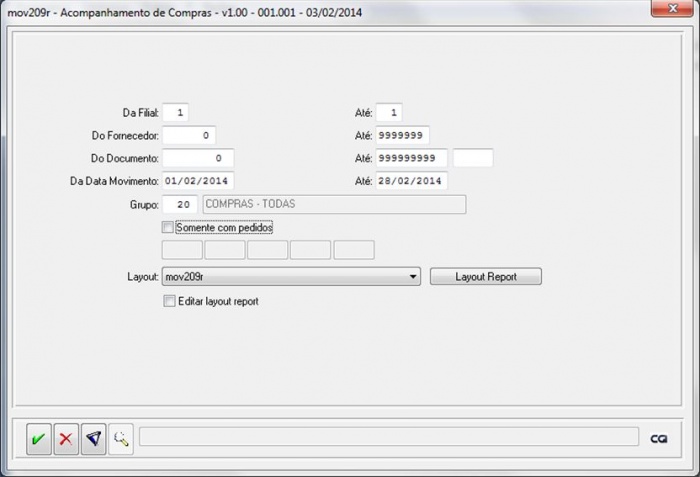
No botão de Filtro é possível escolher o preço da lista que deseja listar -

Visualizando o relatório: